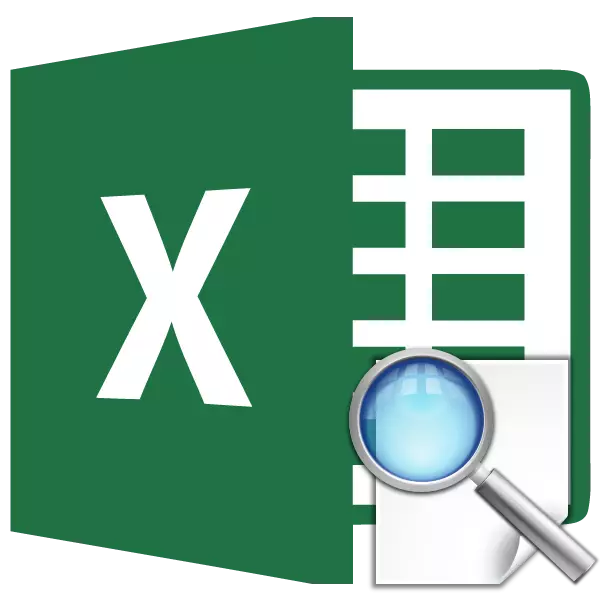
Excel ni hasa mpango wa usindikaji wa data ulio kwenye meza. Kazi ya mtazamo inaonyesha thamani ya taka kutoka meza kwa kusindika parameter maalum inayojulikana iko kwenye safu moja au safu. Kwa hiyo, kwa mfano, bei ya bidhaa inaweza kuonyeshwa kwenye kiini tofauti, na kutaja jina lake. Vivyo hivyo, unaweza kupata namba ya simu na jina la mtu. Hebu tufanye kwa undani jinsi kipengele cha maoni kinavyofanya kazi.
Mtazamo wa operator wa maombi.
Kabla ya kuendelea na matumizi ya chombo cha mtazamo, unahitaji kujenga meza ambapo maadili ambayo yanahitaji kupatikana na maadili maalum yatakuwa. Kwa mujibu wa vigezo hivi, utafutaji utatekelezwa. Kuna njia mbili za kutumia kazi: sura ya vector na fomu ya safu.
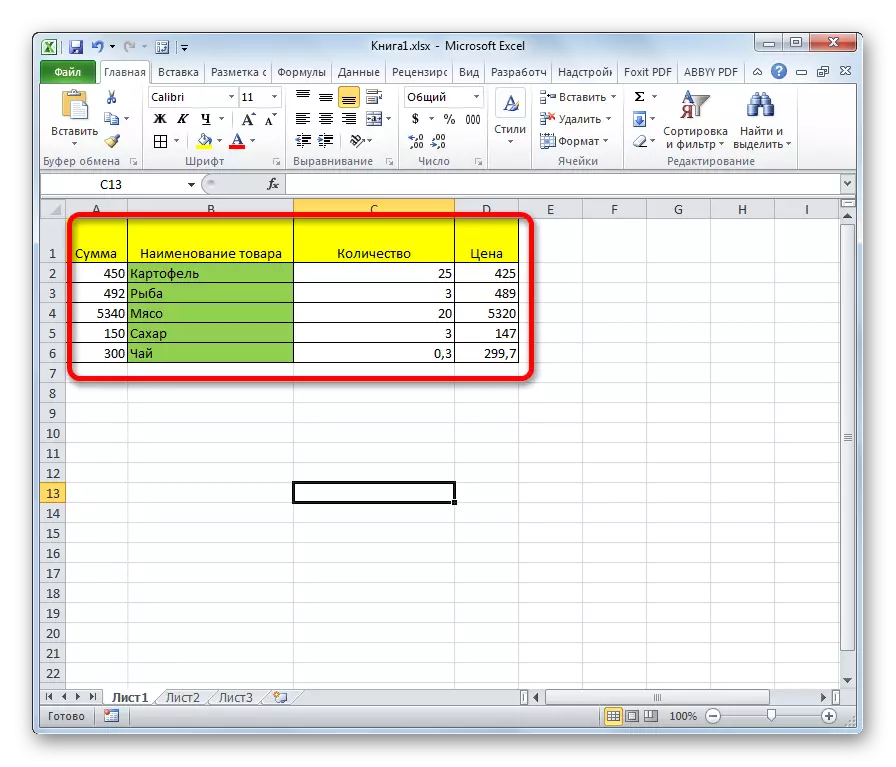
Njia ya 1: Fomu ya Vector.
Njia hii ni mara nyingi hutumika miongoni mwa watumiaji wakati wa kutumia operator wa kutazama.
- Kwa urahisi, tunajenga meza ya pili na nguzo "thamani ya taka" na "matokeo". Hii sio lazima, kwa kuwa seli yoyote kwenye karatasi inaweza kutumika kwa malengo haya. Lakini itakuwa rahisi zaidi.
- Chagua kiini ambapo matokeo ya mwisho yataonyeshwa. Itakuwa formula yenyewe. Bofya kwenye icon ya "kuweka kazi".
- Mwalimu wa mchawi wa kazi hufungua. Katika orodha ya kuangalia kipengele cha "View", tunaionyesha na bonyeza kitufe cha "OK".
- Kisha kufungua dirisha la ziada. Waendeshaji wengine hawapatikani mara kwa mara. Hapa unahitaji kuchagua aina moja ya fomu za kutengeneza data ambazo mazungumzo yaliendelea juu: vector au fomu ya safu. Kwa kuwa sasa tunazingatia aina ya vector, tunachagua chaguo la kwanza. Bofya kwenye kitufe cha "OK".
- Dirisha la hoja linafungua. Kama tunavyoona, kipengele hiki kina hoja tatu:
- Thamani ya taka;
- Kutazamwa vector;
- Matokeo ya vector.
Kwa watumiaji hao ambao wanataka kutumia operator hii kwa manually, bila kutumia "Mwalimu wa Kazi", ni muhimu kujua syntax ya kuandika. Inaonekana kama hii:
= Kuangalia (taka_station; Viewed_tector; Vector_teults)
Tutazingatia maadili hayo ambayo yanapaswa kufanywa katika dirisha la hoja.
Katika uwanja wa "Thamani ya Pili", tunaingia katika kuratibu za kiini, ambapo tutaandika parameter ambayo utafutaji utafanyika. Tuliita kiini tofauti katika meza ya pili. Kama kawaida, anwani ya kiungo imeagizwa kwenye shamba au kwa manually kutoka kwenye kibodi, au kwa kugawa eneo hilo. Chaguo la pili ni rahisi zaidi.
- Katika uwanja wa "Orodha ya Vector", taja aina mbalimbali za seli, na kwa upande wetu, safu hiyo ambapo majina yanapo, ambayo moja yatarekodi kwenye kiini cha "thamani ya fomu." Kuratibu katika uwanja huu pia ni njia rahisi ya kuonyesha eneo kwenye karatasi.
- Sehemu ya "matokeo ya vector" ni pamoja na kuratibu za aina ambapo maadili tunayohitaji kupata yanafanywa.
- Baada ya data yote imeingia, bonyeza kitufe cha "OK".
- Lakini, kama tunavyoona, hadi sasa kazi inaonyesha matokeo yasiyo sahihi ndani ya kiini. Ili iwe kuanza kufanya kazi, ingiza parameter unahitaji kuingia eneo la vector inayoonekana unayohitaji.
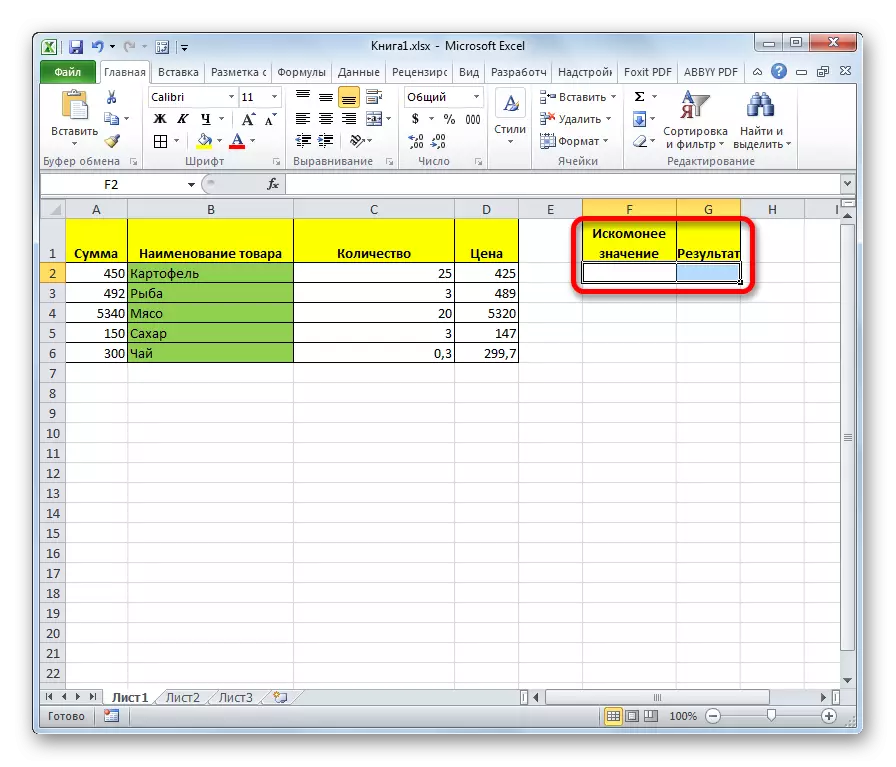
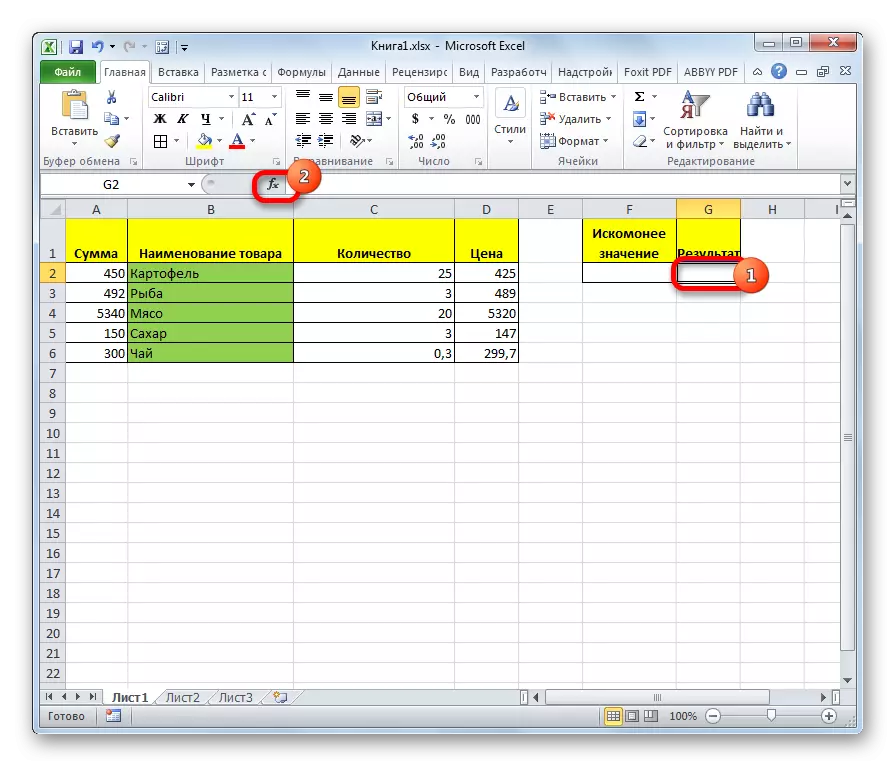
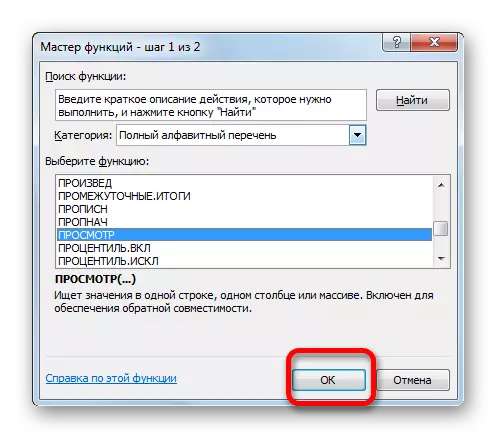
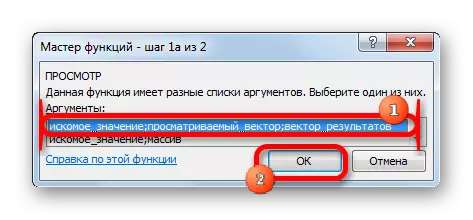
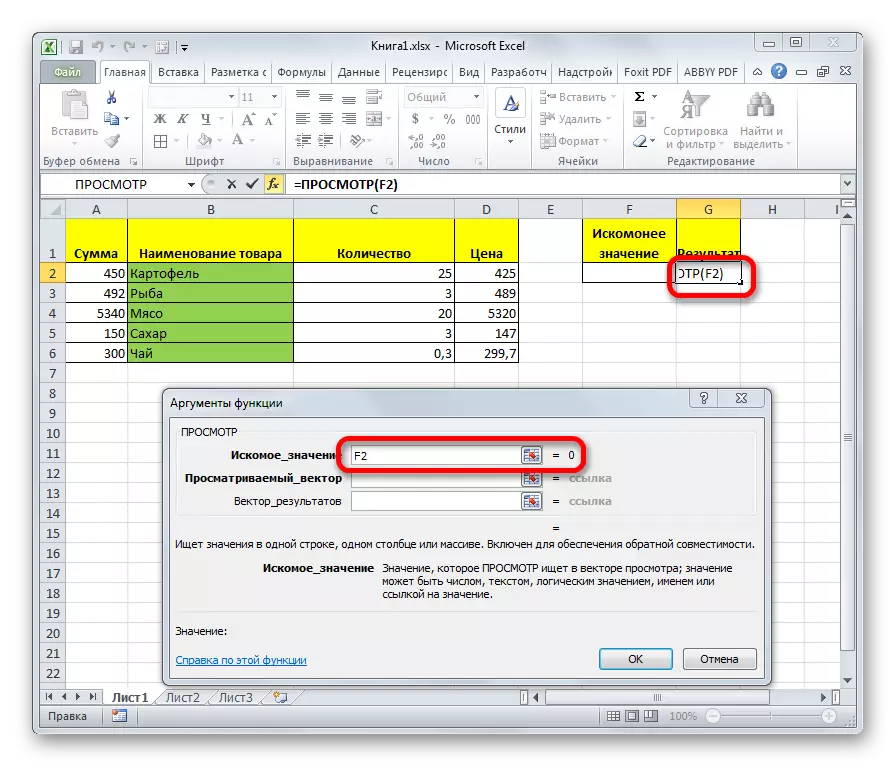
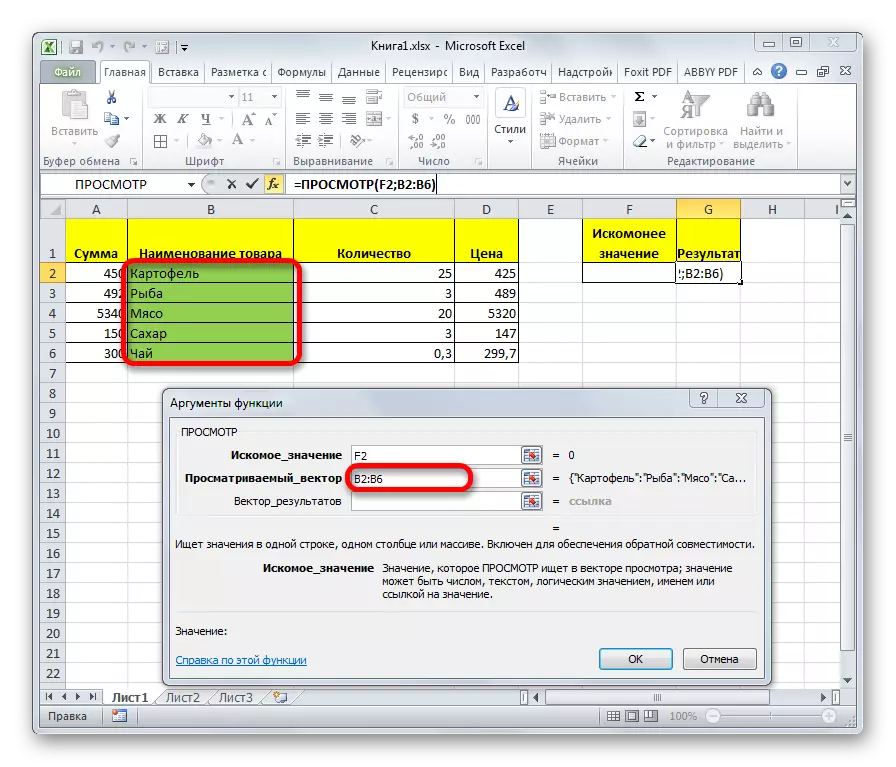
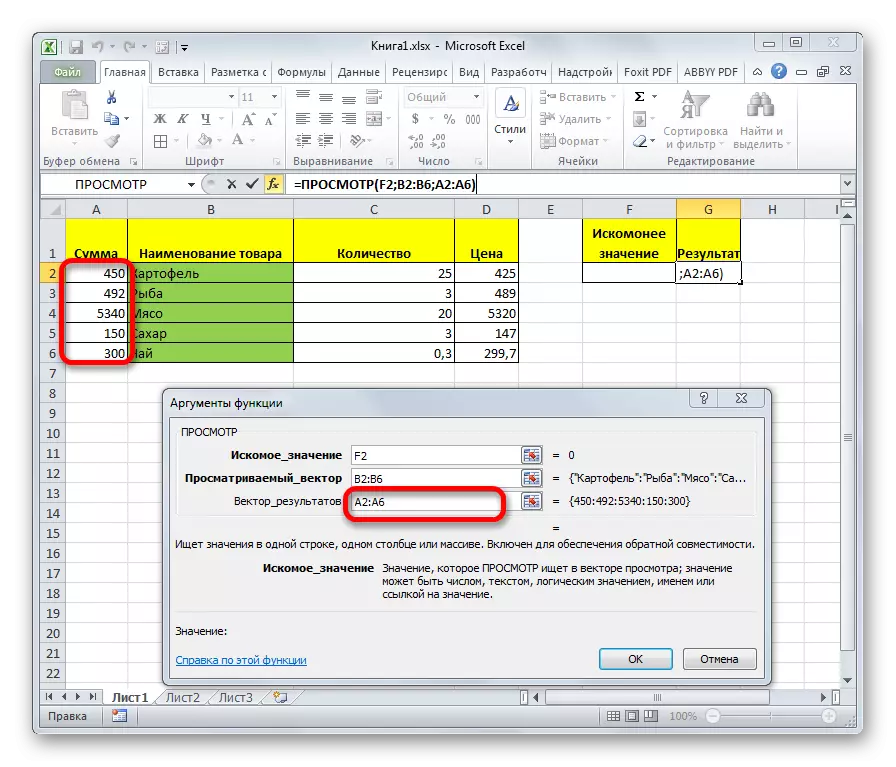
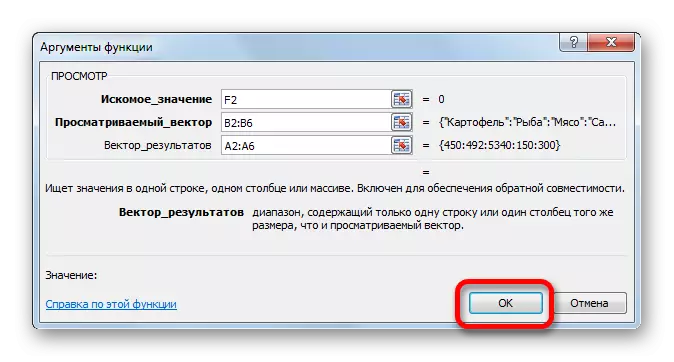
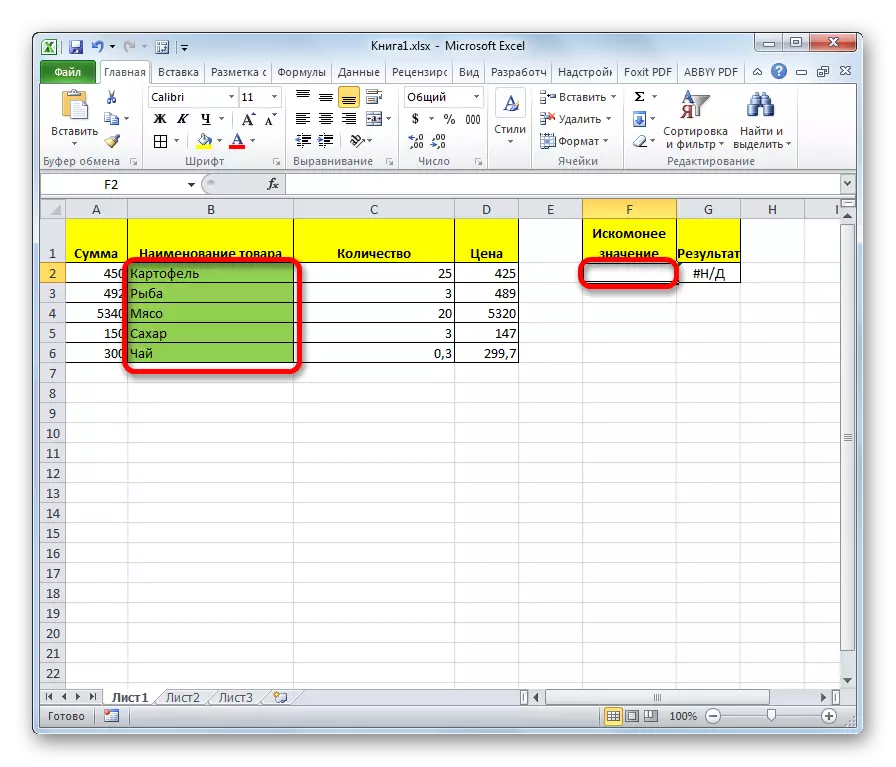
Baada ya data ilianzishwa, kiini ambacho kazi iko iko moja kwa moja kujazwa na kiashiria kinachofanana na vector ya matokeo.

Ikiwa tunaingia jina tofauti katika kiini cha thamani ya taka, basi matokeo, kwa mtiririko huo, itabadilika.
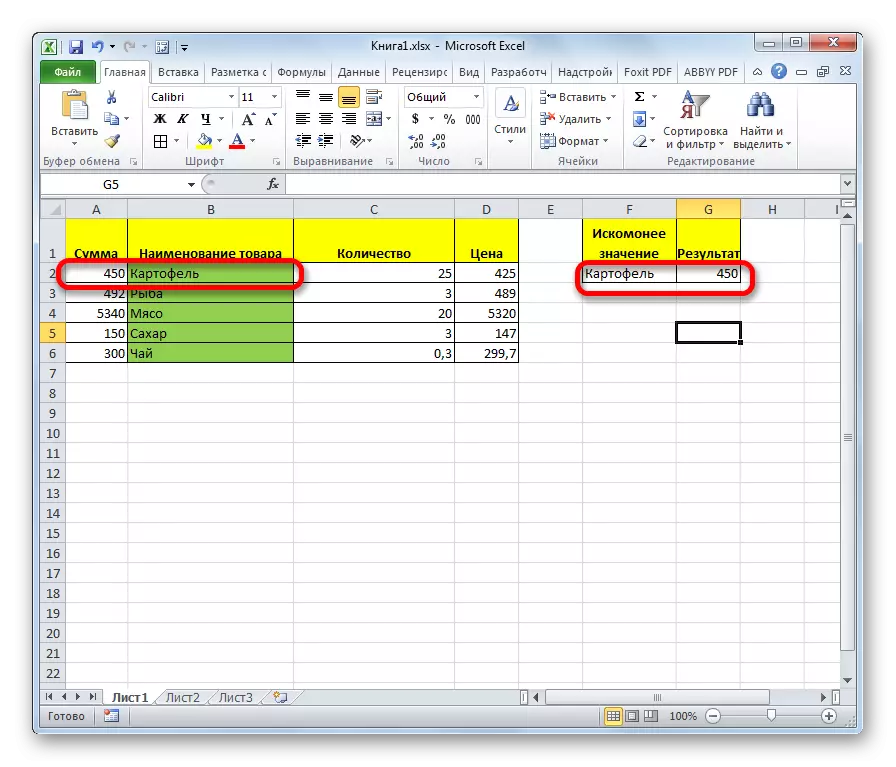
Kazi ya mtazamo ni sawa na PRD. Lakini katika safu ya kutazama silaha lazima lazima iwe mbali sana. Kuangalia kizuizi hiki hakina kwamba tunaona juu ya mfano hapo juu.
Somo: Kazi ya mchawi katika Excel.
Njia ya 2: Mstari wa Misa.
Tofauti na njia ya awali, fomu hii inafanya kazi kwa safu nzima, ambayo mara moja inajumuisha aina mbalimbali na matokeo ya matokeo. Wakati huo huo, aina ya kutazamwa lazima iwe kwa safu ya kushoto ya kushoto ya safu.
- Baada ya kiini kuchaguliwa, ambapo matokeo yataonyeshwa, mchawi wa mchawi unaendesha na mpito kwa operator wa mtazamo unafanywa, dirisha linafungua kuchagua fomu ya operator. Katika kesi hiyo, chagua aina ya operator kwa safu, yaani, nafasi ya pili katika orodha. Bonyeza "Sawa".
- Dirisha la hoja linafungua. Kama unaweza kuona, subtype hii ya kazi ina hoja mbili tu - "maana ya taka" na "safu". Kwa hiyo, syntax yake ni kama ifuatavyo:
= Angalia (taka) safu)
Katika uwanja wa "kosa", kama ilivyo kwenye njia ya awali, ingiza kuratibu za kiini ambazo ombi litaingizwa.
- Lakini katika uwanja wa "Array", unahitaji kutaja uratibu wa safu nzima, ambayo aina zote za kutazamwa na matokeo mbalimbali ziko. Katika kesi hiyo, aina ya kutazamwa lazima lazima iwe safu ya kushoto ya kushoto, vinginevyo formula itafanya kazi kwa usahihi.
- Baada ya data maalum imeingia, bonyeza kitufe cha "OK".
- Sasa, kama mara ya mwisho, ili kutumia kipengele hiki, katika kiini kwa thamani ya taka, tunaingia moja ya majina ya aina ya kutazamwa.
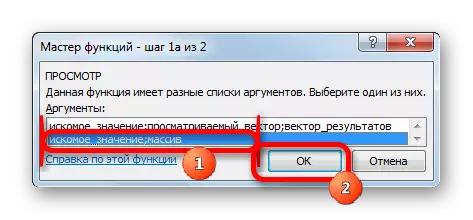
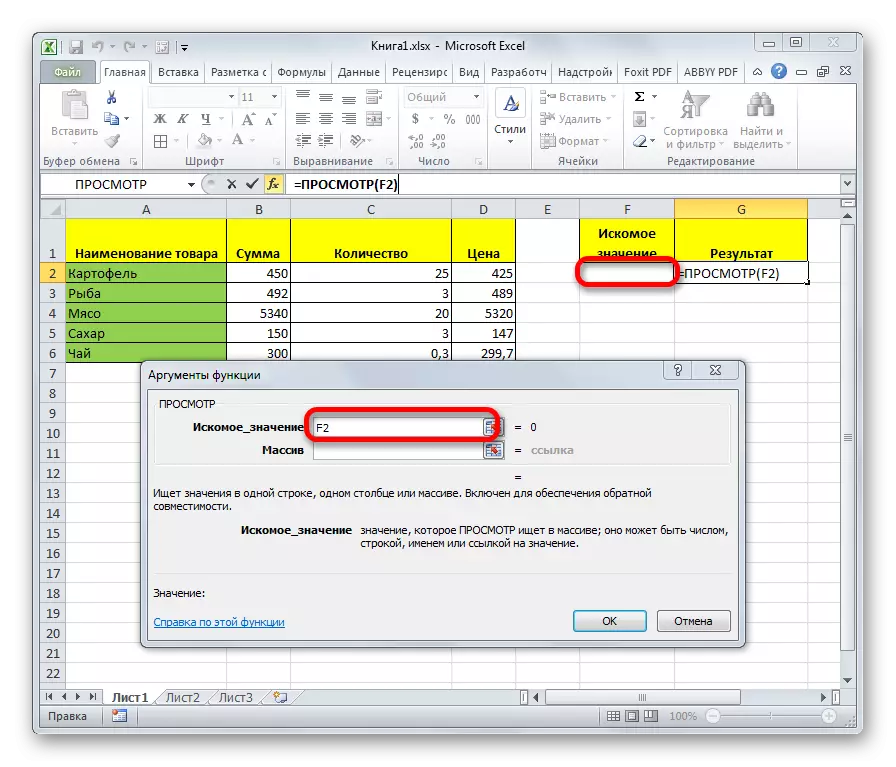
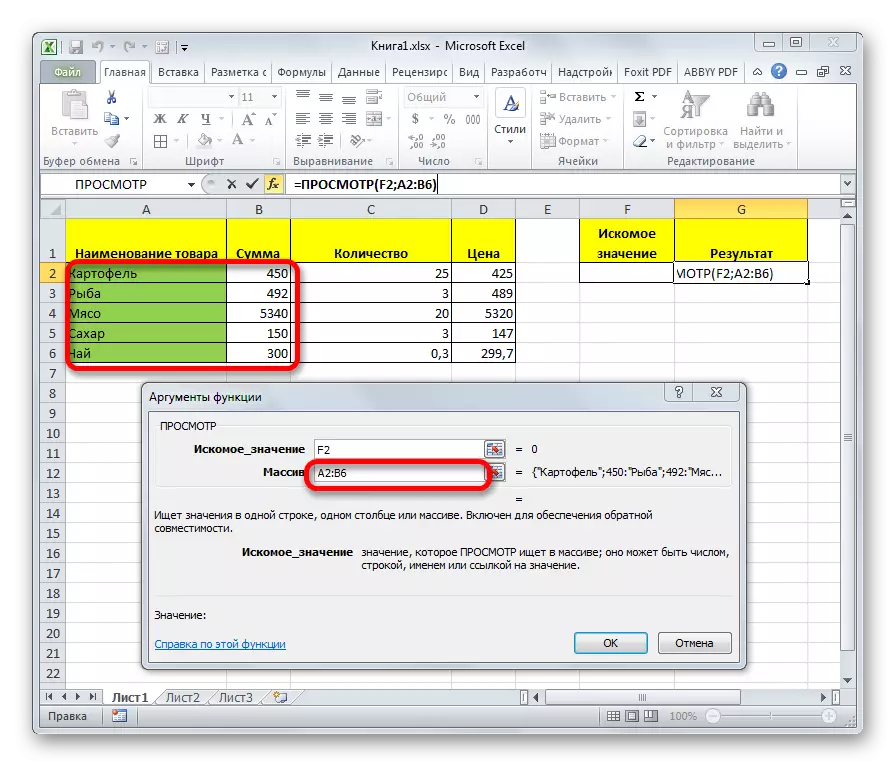
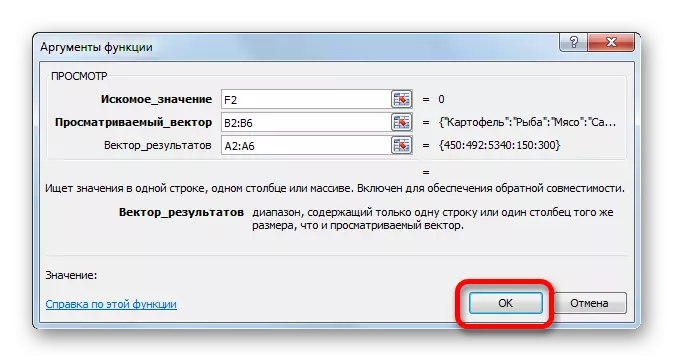
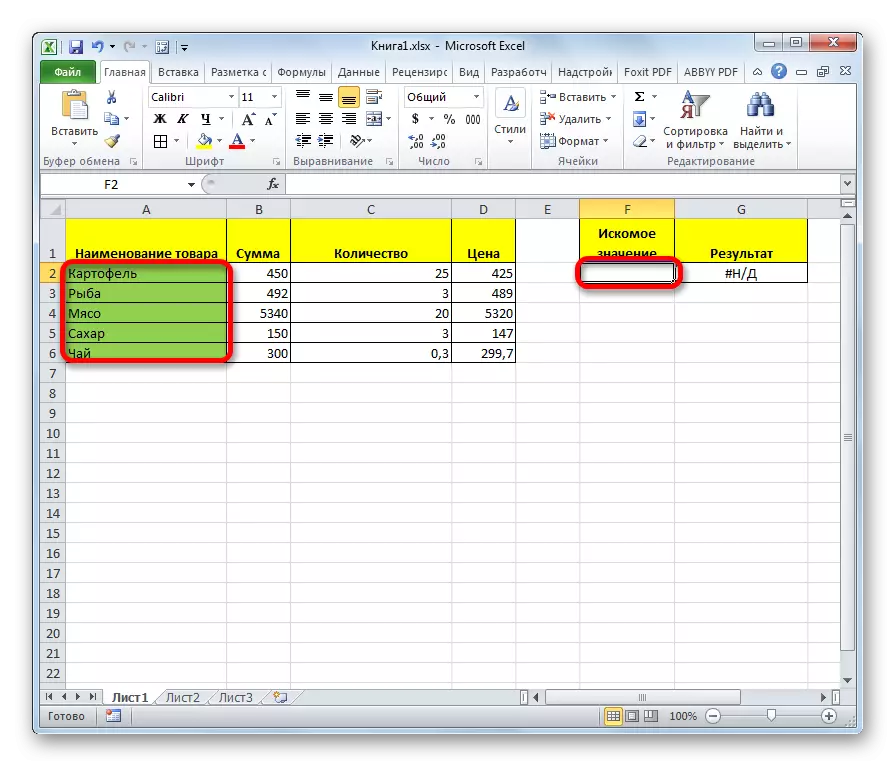
Kama unaweza kuona, baada ya hapo, matokeo ni pato moja kwa moja kwa eneo linalofanana.
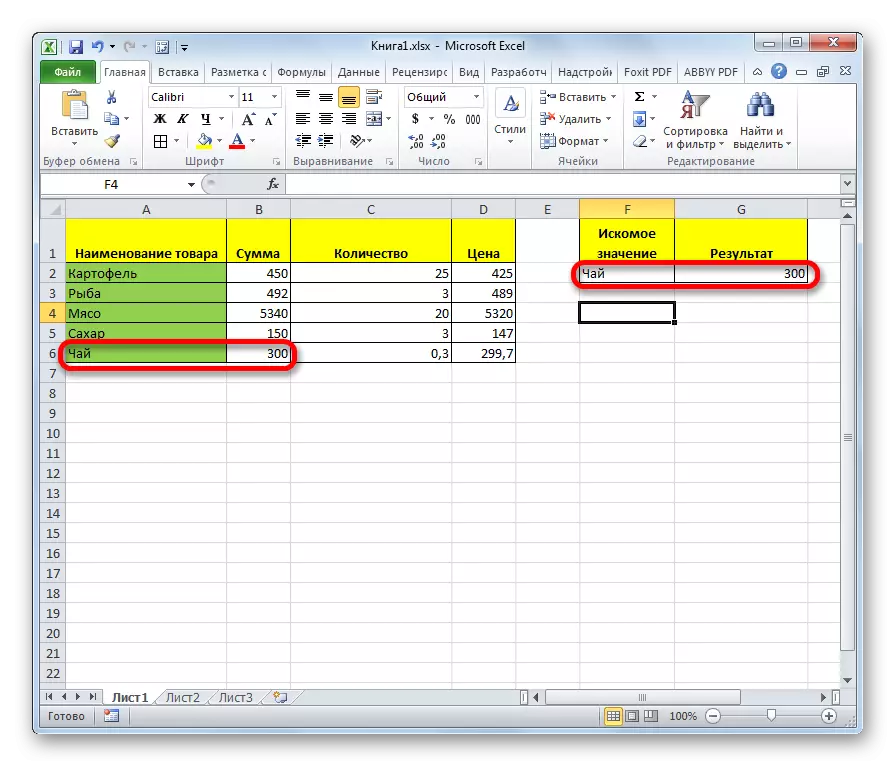
ATTENTION! Ikumbukwe kwamba mtazamo wa formula kwa massif ni kizamani. Katika matoleo mapya ya Excel, iko, lakini imesalia tu kwa utangamano na nyaraka zilizofanywa katika matoleo ya awali. Ingawa inawezekana kutumia mold ya safu katika matukio ya kisasa ya programu, inashauriwa kutumia kazi mpya za juu zaidi za PRD badala (kwa kutafuta kwenye safu ya kwanza ya aina) na GPR (kwa kutafuta mstari wa kwanza aina). Hawapati njia ya utendaji wa kuvinjari kwa safu, lakini wanafanya kazi kwa usahihi. Lakini mtazamo wa vector ni muhimu hadi sasa.
Somo: Mifano ya kazi ya RFD katika Excel.
Kama unaweza kuona, operator wa kutazama ni msaidizi bora wakati wa kutafuta data juu ya thamani ya taka. Kipengele hiki ni muhimu hasa katika meza ndefu. Inapaswa pia kuzingatiwa kuwa kuna aina mbili za kazi hii - vector na kwa safu. Moja ya mwisho ni tayari ya kizamani. Ingawa watumiaji wengine bado hutumiwa.
